一、添加前准备
扩展工具.ui转.py、.qrc转.py需要下载pyqt5库,根据个人情况下载到虚拟环境或其他位置。
pip install pyqt5 -i https://pypi.tuna.tsinghua.edu.cn/simple
# -i https://pypi.tuna.tsinghua.edu.cn/simple 清华源 下载速度更快以conda虚拟环境为例(pyrcc5.exe、pyuic.exe会在虚拟环境的scripts文件夹内):
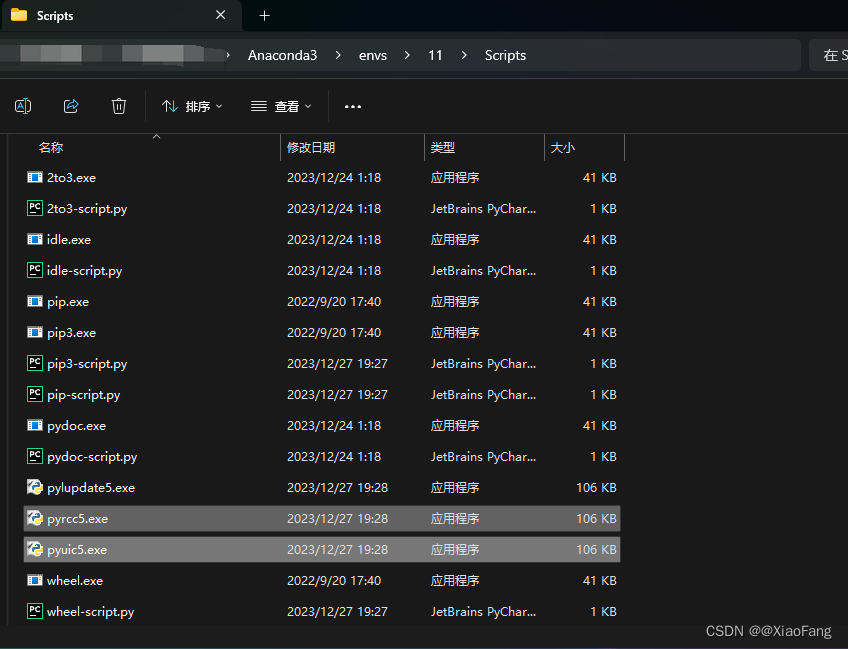
扩展工具qt 设计师(designer.exe)、qt 语言家(linguist.exe)需要下载pyqt5-tools库
pip install pyqt5-tools -i https://pypi.tuna.tsinghua.edu.cn/simple以conda虚拟环境为例(designer.exe、linguist.exe会在虚拟环境的\lib\site-packages\qt5_applications\qt\bin文件夹内):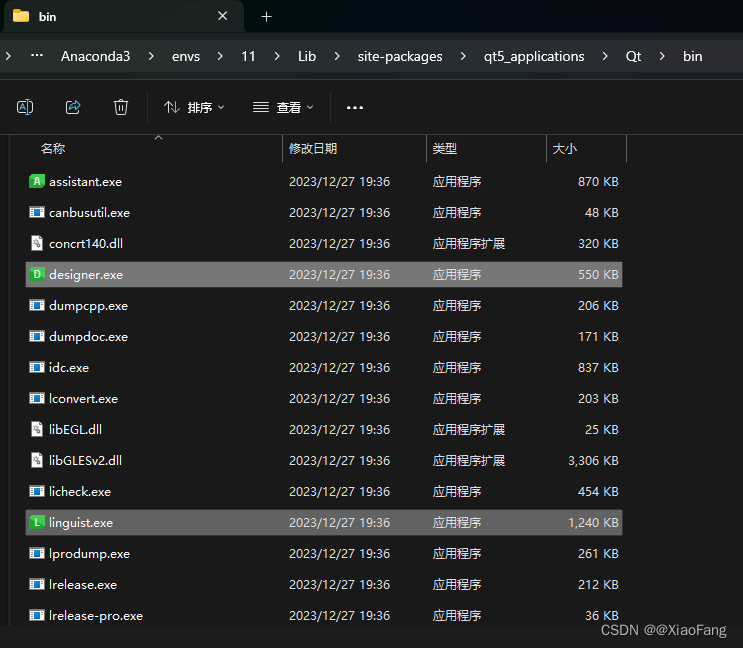
下载好库后,打开pycharm,依次点击 files-> setting...->tools->external tools (下图是已经添加好的)
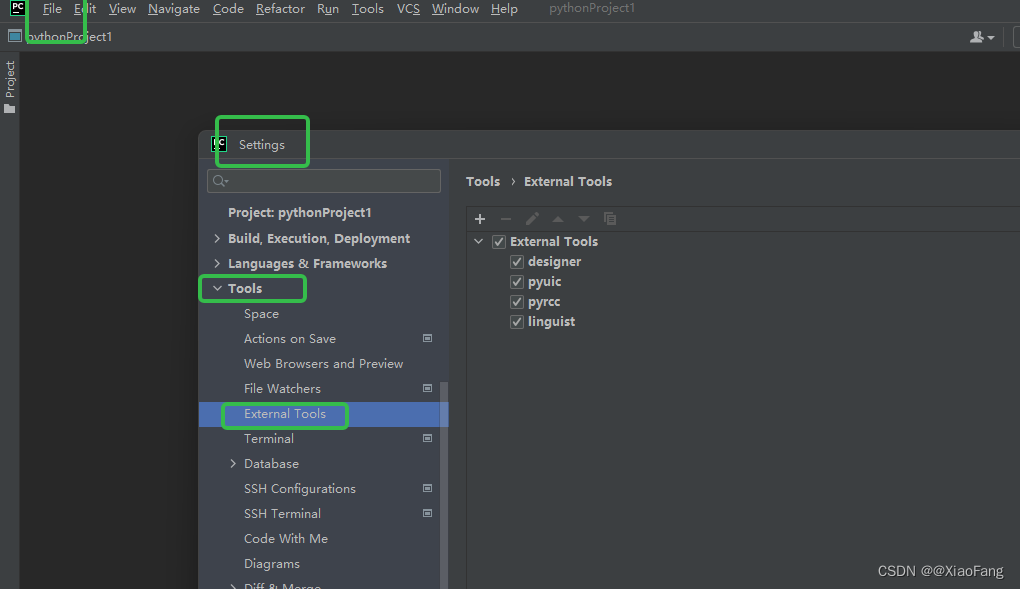 然后点击 +号添加快捷工具
然后点击 +号添加快捷工具
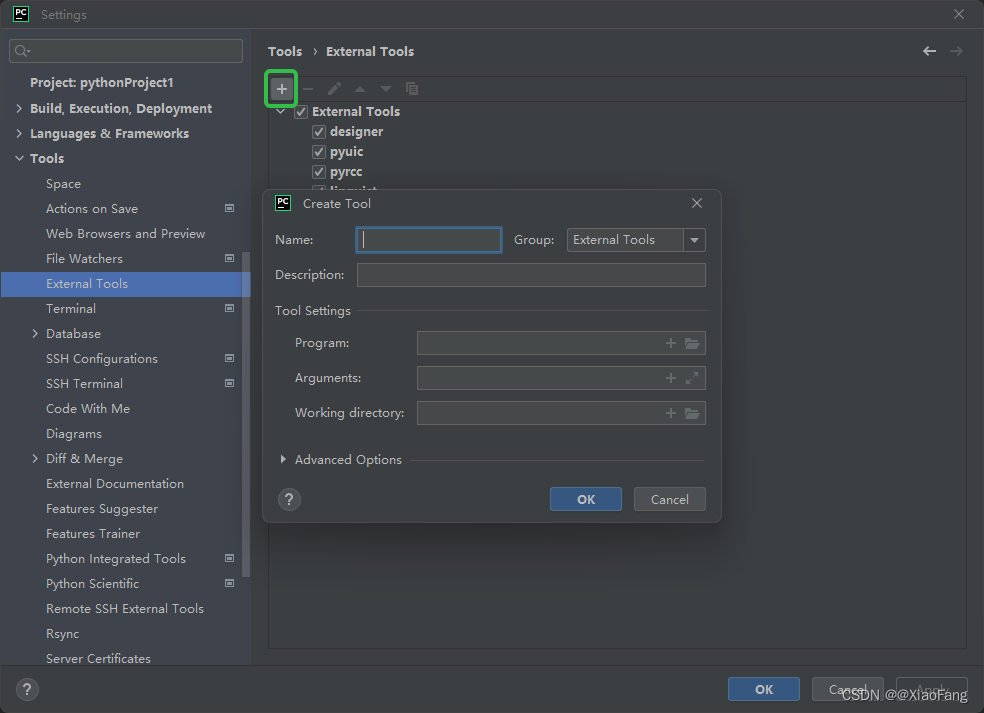
二、添加qt 设计师:

name是工具的名称,自己填;group、description是工具分组和描述,随便填或者默认即可。
program 点击文件夹符号,选择安装位置的qt designer的启动文件;(我的位置是:d:\anaconda3\lib\site-packages\qt5_applications\qt\bin\designer.exe)
arguments可以不用填;
working directory可以填入 $projectfiledir$ ,也可以用默认值。($projectfiledir$表示当前工程所在路径)
添加后运行效果:
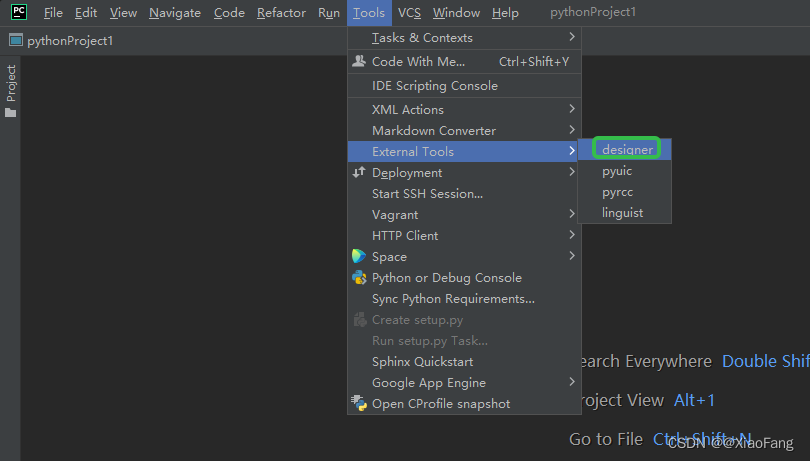
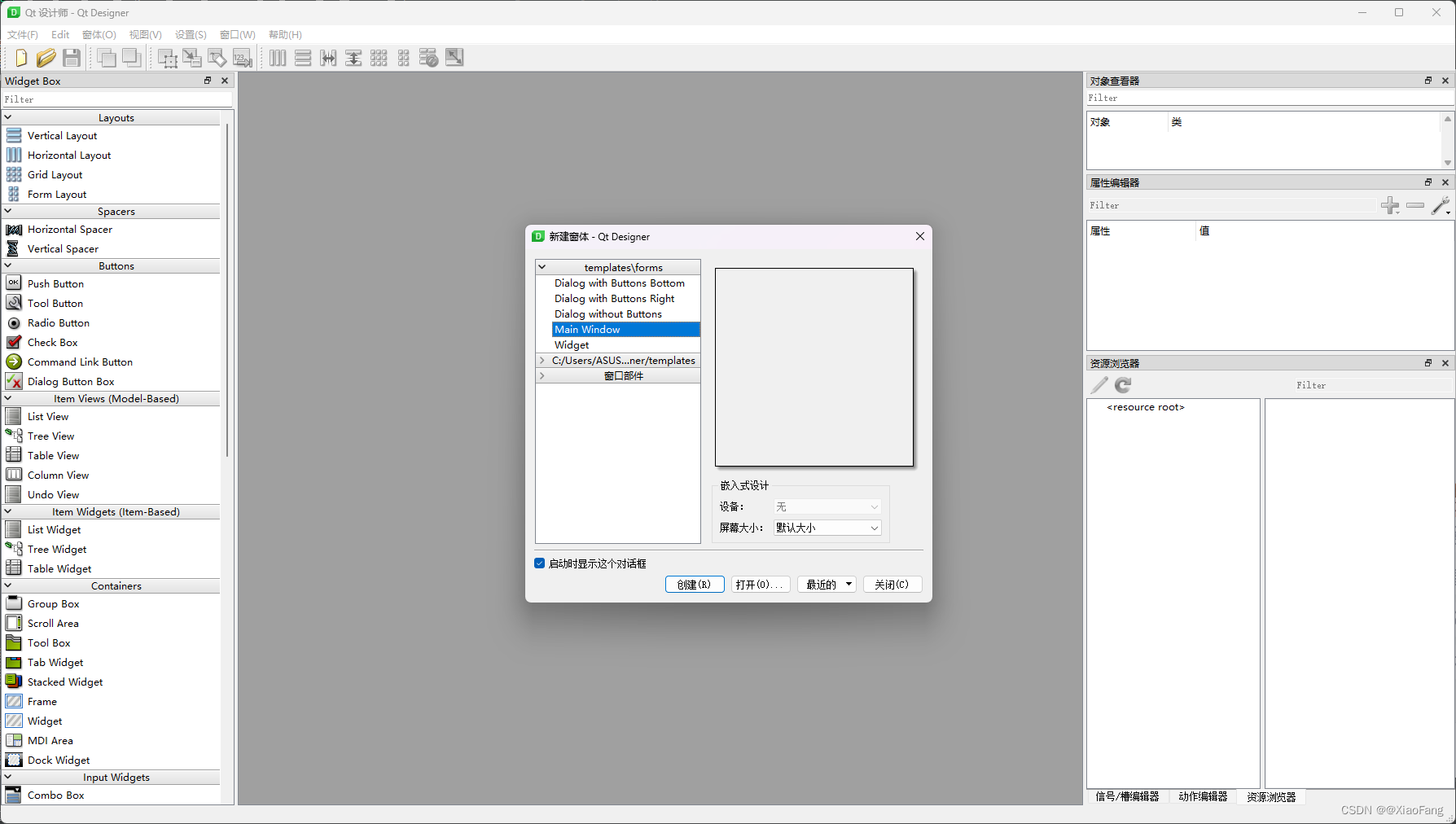
添加完成后点击 ok, 回到扩展工具界面勾选刚添加的designer,点击apply、点击ok退出或继续添加其他工具。
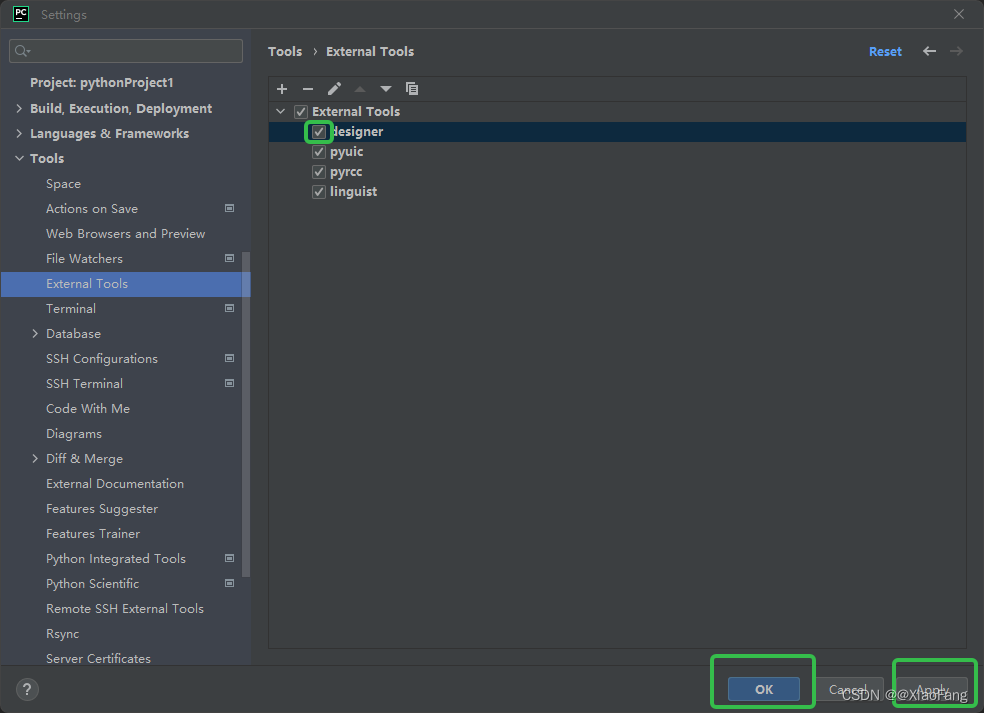
三、添加qt 语言家:
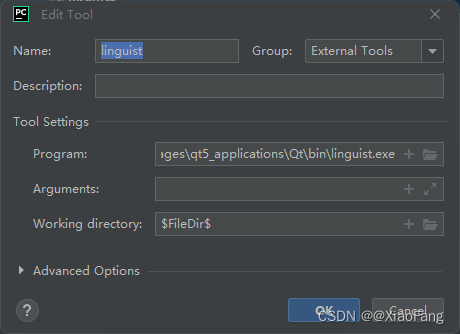
同上,改工具名name,program 点击文件夹符号,选择安装位置的linguist.exe的启动文件;(我的位置是:d:\anaconda3\lib\site-packages\qt5_applications\qt\bin\linguist.exe)
添加后运行效果:
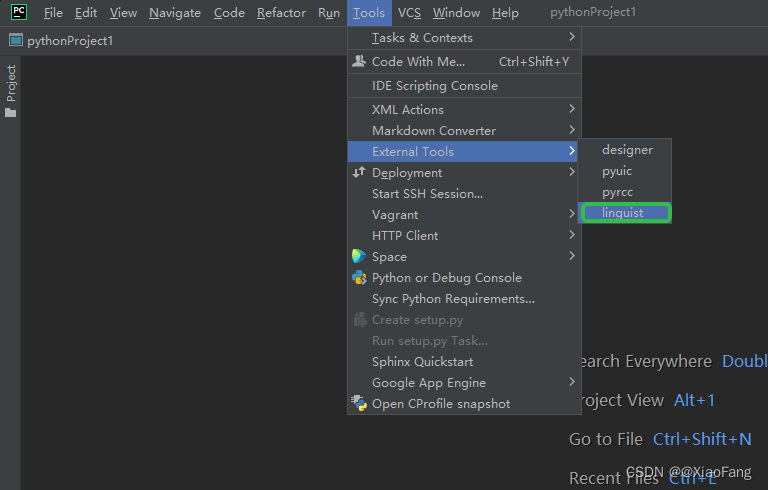
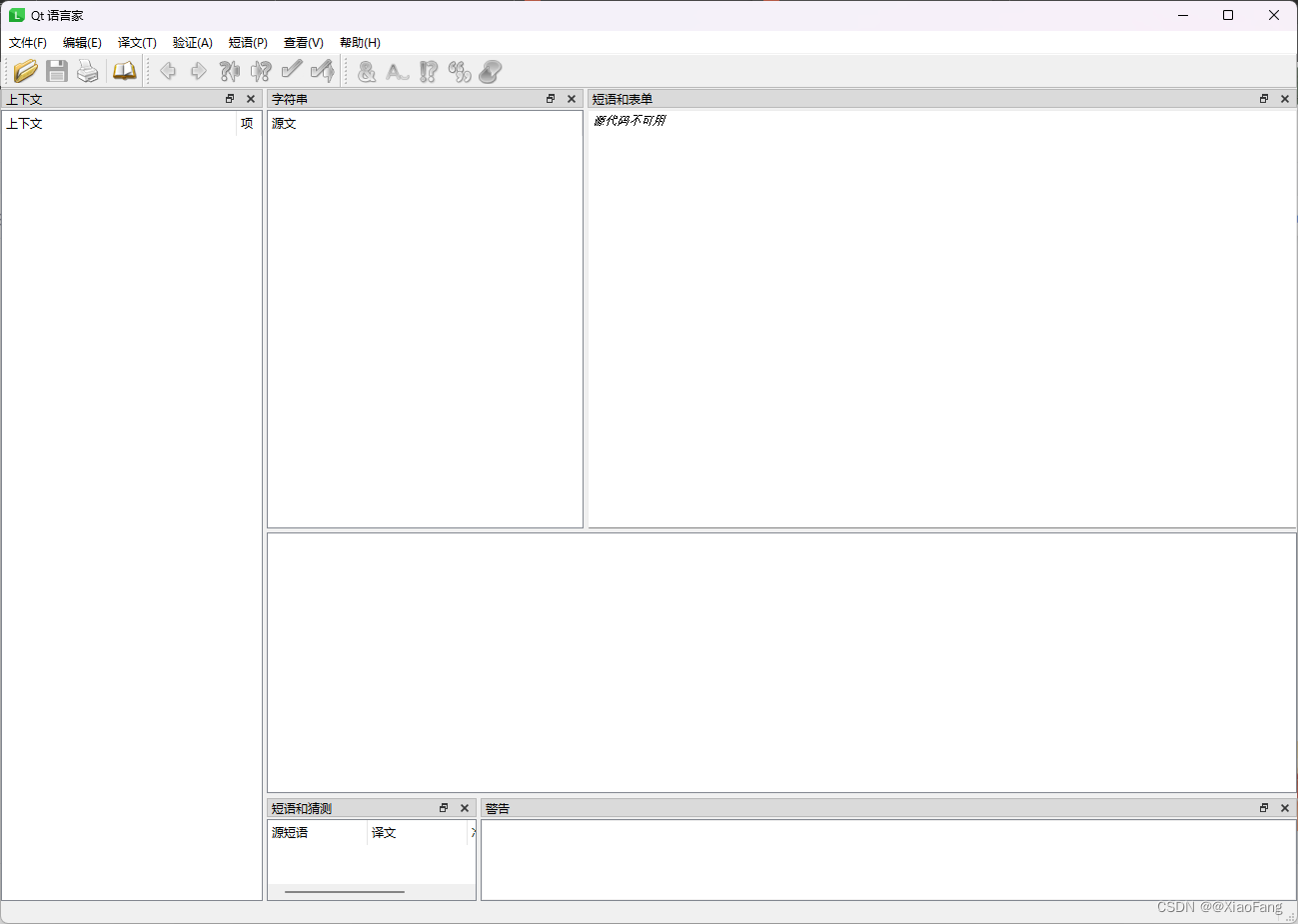
四、添加pyuic(.ui转.py)
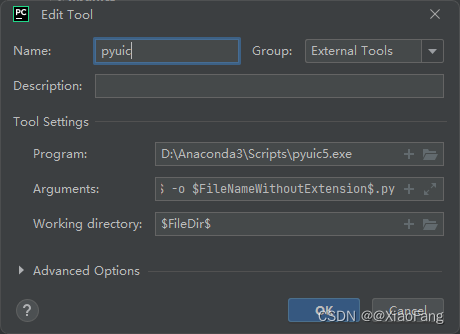
同上,改工具名name,program 点击文件夹符号,选择安装位置的pyuic5.exe件;(我的位置是:d:\anaconda3\scripts\pyuic5.exe)
arguments填:$filename$ -o $filenamewithoutextension$.py (将当前选中的ui文件转成同名py文件)
working directory填写:$filedir$
添加后运行效果:
选中.ui文件右键,依次点击external tools->pyuic(ui转py工具名),即可在.ui同级文件夹生成 同名.py文件。
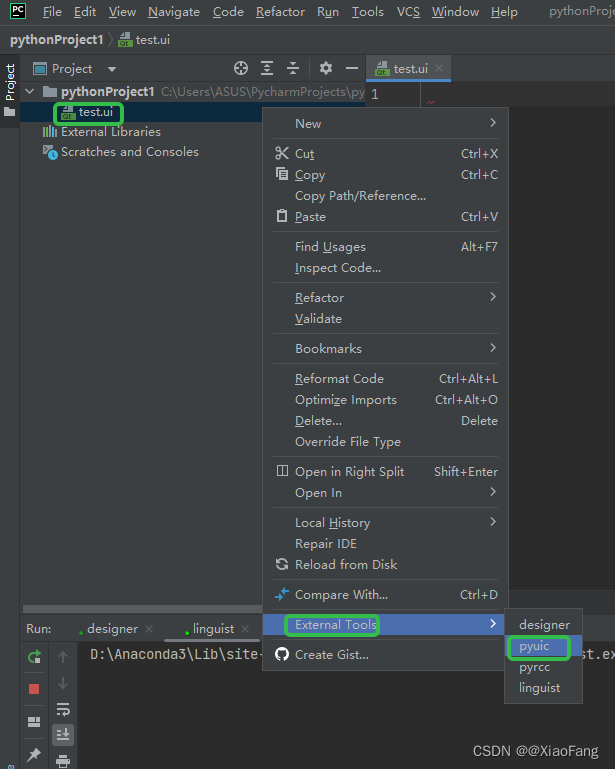
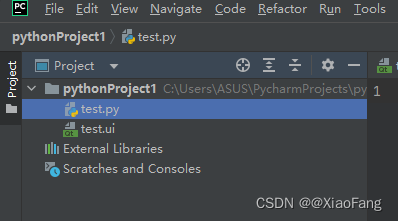
五、添加pyrcc(.qrc转.py)
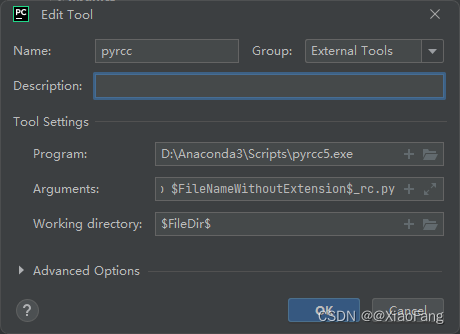
同上,改工具名name,program 点击文件夹符号,选择安装位置的pyrcc.exe件;(我的位置是:d:\anaconda3\scripts\pyrcc5.exe)
arguments填:$filename$ -o $filenamewithoutextension$_rc.py (将当前选中的ui文件转成文件名_rc.py文件)
working directory填写:$filedir$
添加后运行效果:
选中.qrc文件右键,依次点击external tools->pyrcc(qrc转py工具名),即可在.qrc同级文件夹生成 同名_.py文件。
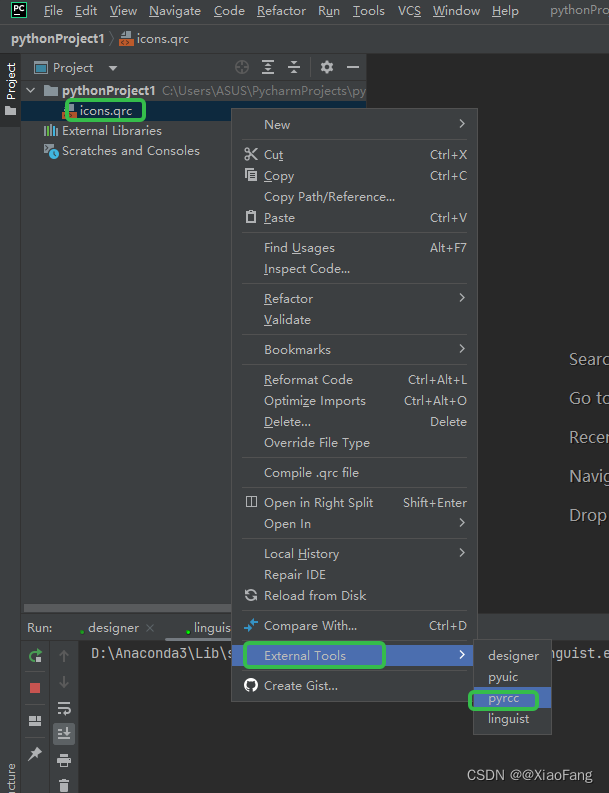
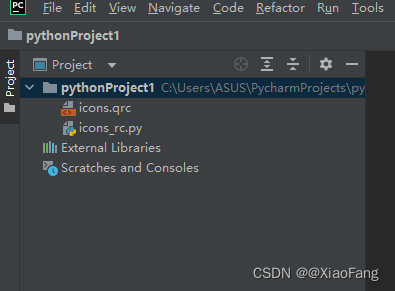





发表评论